答案:
Chrome浏览器如何开启隐私模式?现在有很多人都喜欢使用Chrome浏览器,这款浏览器支持同时打开多个标签页,还有各式各样好用的浏览模式可以自由切换,其中隐私模式下用户在访问网页的时候信息隐私安全会收到极大地保护,那么如何开启隐私模式呢?相信不少用户都想要了解一下。本篇文章就给大家带来Chrome浏览器打开隐私模式方法技巧,有需要的朋友赶紧来看看吧。
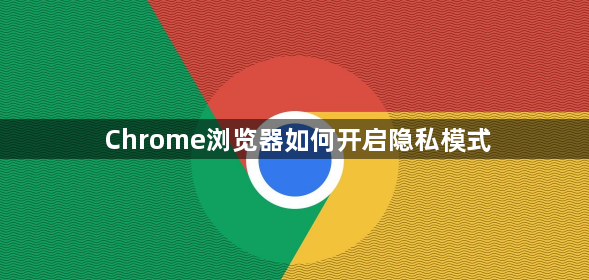
Chrome浏览器打开隐私模式方法技巧
1.将谷歌浏览器用鼠标双击打开,然后点击页面右侧上方的竖着显示的三个点图标(如图所示)。
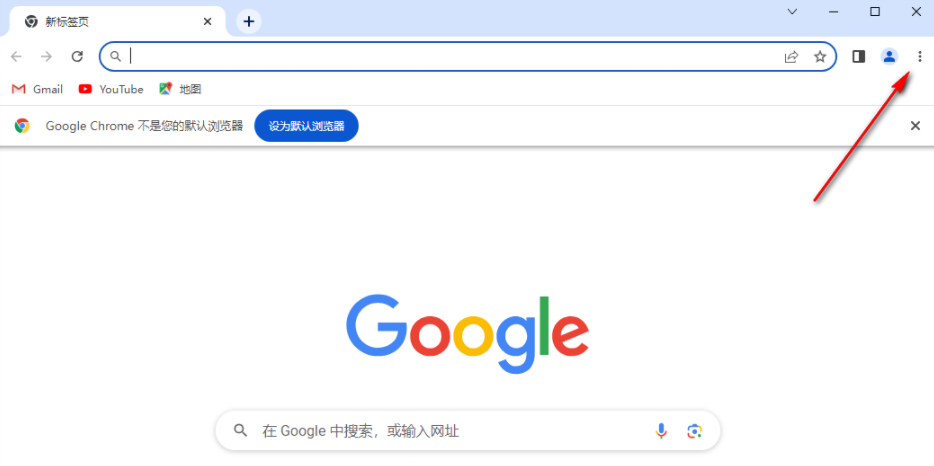
2.之后,我们在打开的下拉选项中,将【设置】选项进行点击,进入到设置页面中(如图所示)。
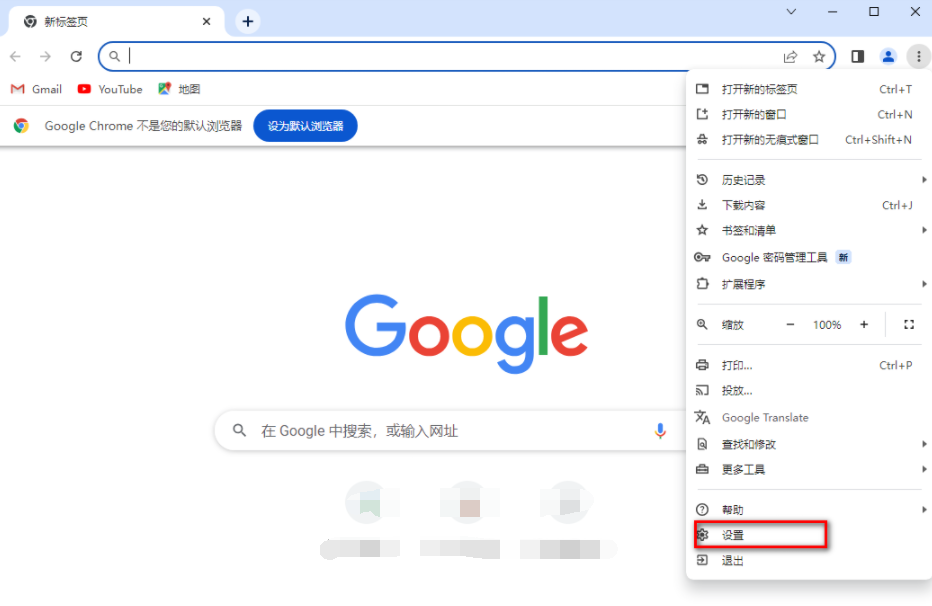
3.随后,在打开的页面中,将左侧导航栏中的【隐私和安全】选项栏目用鼠标左键点击打开(如图所示)。
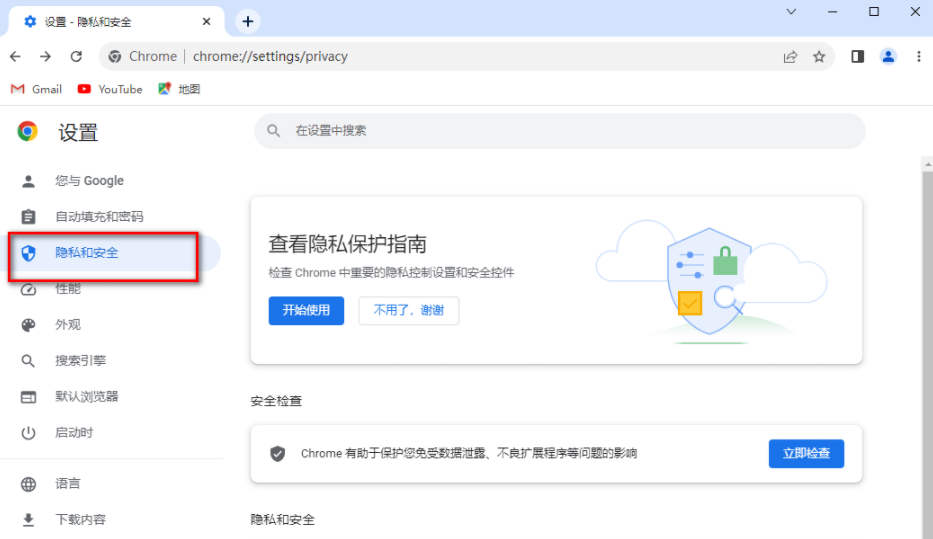
4.接着,在右侧的页面中用鼠标滚轮滑动页面找到【Pirvary Sandbox】选项,该选项为隐私沙盒功能选项,点击该选项进入(如图所示)。
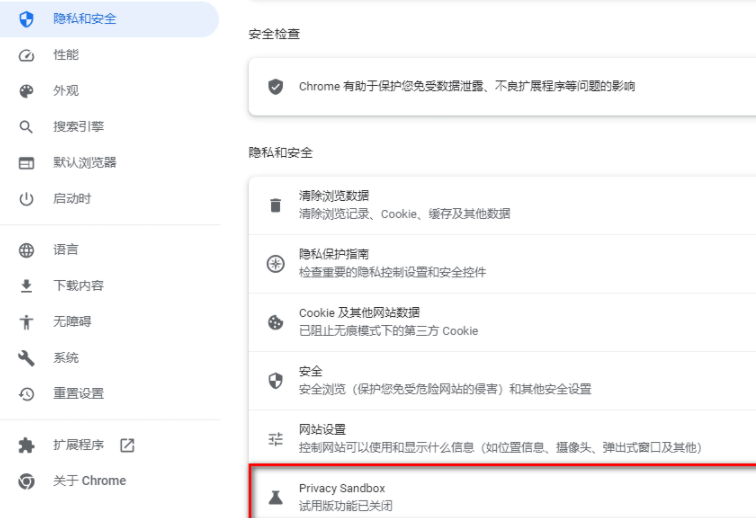
5.这时在打开的隐私沙盒的窗口中,我们将【试用版】后面的功能打开即可,你可以看一下解释说明,将隐私沙盒打开之后,可以减少跨网站跟踪以及更好的保护自己的隐私(如图所示)。
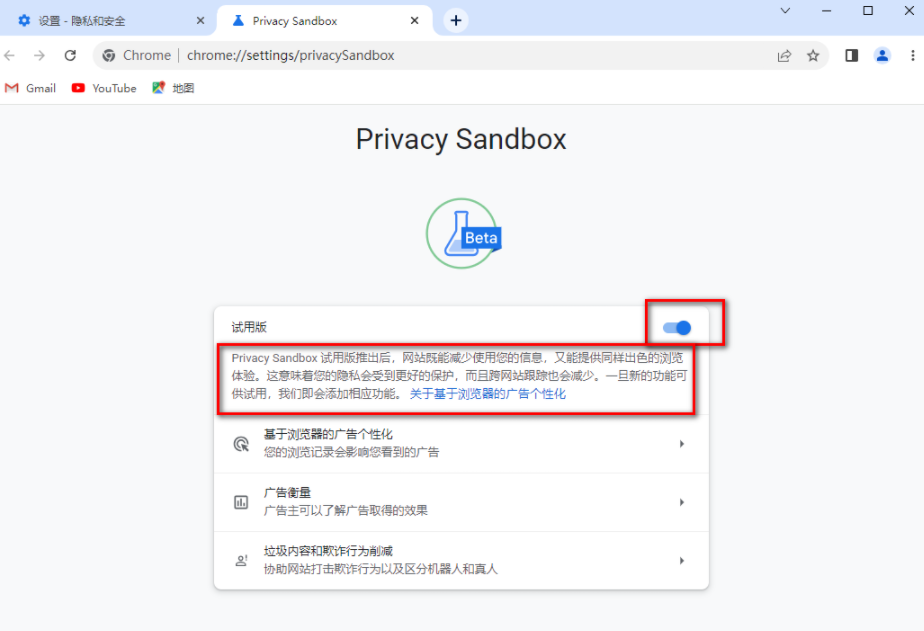
以上就是小编带给大家的【Chrome浏览器如何开启隐私模式?Chrome浏览器打开隐私模式方法技巧】的所有内容啦,更多谷歌浏览器教程分享,请继续关注下一期内容!




